Все способы:
Способ 1: Компьютер
Функция просмотра текста представленных на просторах Яндекс Музыки аудиозаписей доступна вне зависимости от предпочитаемого пользователем способа доступа в сервис. Сначала рассмотрим, как это реализовать с компьютера или ноутбука под управлением Windows, где открыть каталог треков можно через веб-версию системы или её десктопное приложение.
Вариант 1: Веб-версия
- Открываем веб-сайт Яндекс Музыка, при необходимости
авторизуемся в своём аккаунте сервиса.
Читайте также: Как зарегистрироваться в Яндекс Музыке с компьютера
- Во-первых, просмотреть текст песни из каталога Яндекс Музыки можно средствами проигрывателя:
- Находим целевую аудиозапись на просторах сервиса и запускаем её воспроизведение.
Читайте также: Поиск музыки в Яндекс.Музыке с компьютера
- Кликаем по наименованию трека в области плеера внизу веб-страницы.
- В результате откроется страница содержащего песню альбома, где справа отображается информационная панель. Второй сверху блок в ней и есть решение нашей задачи – «ТЕКСТ ПЕСНИ» (в сокращённом виде).
- Щёлкаем по ссылке «Полный текст» в области указанного выше блока,
чтобы увидеть текст музыкального произведения полностью.
- Находим целевую аудиозапись на просторах сервиса и запускаем её воспроизведение.
- Второй путь к просмотру текста песни в Яндекс Музыке удобно использовать, когда прослушивается один трек, а информацию нужно получить для другого:
- Нажимаем на название целевого для просмотра текста музыкального произведения в любом предлагаемом сервисом списке (именно по наименованию трека, но не значку «Воспроизвести»).
- В результате справа отобразится аналогичная описанной в предыдущем пункте этой инструкции панель с информацией о треке, где так же имеется блок «ТЕКСТ ПЕСНИ».
- Кликаем «Полный текст», чтобы развернуть информацию и, к примеру,
скопировать её фрагмент в буфер обмена для дальнейшего использования.
Примечание: Не все представленные на просторах Яндекс Музыки произведения сопровождаются текстами, эти данные добавляются в сервис постепенно и не всегда. Поэтому следует быть готовым к тому, что указанный выше блок «ТЕКСТ ПЕСНИ» на информационной панели того или иного трека может отсутствовать!
Вариант 2: Приложение
- Запускаем десктопное приложение Яндекс Музыка.
Как и в вышеописанном случае с веб-версией сервиса, через его настольный клиент текст песни можно посмотреть двухвариантно, далее действуем как кажется более удобным в той или иной ситуации.
- Средствами плеера:
- Переходим к целевому треку и
запускаем его воспроизведение.
- Щёлкаем «…» в области с элементами управления проигрывателем внизу окна клиента стримингового сервиса.
- Выбираем «Показать текст песни» в отобразившемся меню.
- Ознакомившись с найденной информацией, закрываем окошко «Текст песни» кликом по крестику в его правом верхнем углу.
- Переходим к целевому треку и
- Из списка треков:
- Находим песню в любом плейлисте из доступных в приложении Яндекс Музыка, наводим курсор мыши на область с наименованием первой.
- В результате справа отобразятся элементы «Нравится» и «…» в круге, щёлкаем по последнему манипулятором.
- Выбираем «Показать текст песни» в открывшемся контекстном меню.
- На этом всё – просматриваем сведения, закрываем информационное окошко.
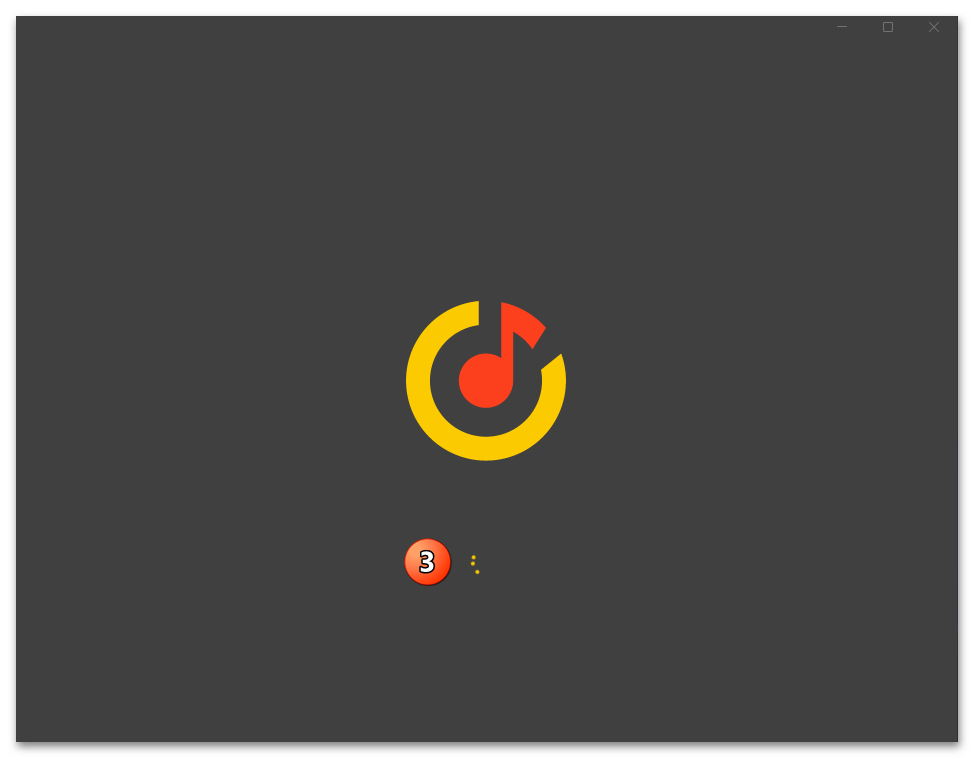
Способ 2: Мобильный девайс
На смартфонах и планшетах основным средством доступа к возможностям Яндекс Музыки является специализированное мобильное приложение. Тексты песен здесь просматриваются очень похожими на вышеописанные для ПК путями, далее продемонстрируем это на примере клиента сервиса для Android (c iPhone действуем по аналогии).
- Запускаем приложение Яндекс Музыка, переходим к содержащему трек, текст которого нужно просмотреть, списку.
Читайте также: Поиск музыки в Яндекс.Музыке с мобильного девайса
- Во-первых, функция «Текст песни» доступна из плеера мобильной Яндекс.Музыки, причём работает она здесь разновариантно. Сначала запускаем воспроизведение «расшифровываемой» аудиокомпозиции, разворачиваем проигрыватель на весь экран.
Далее один из двух путей:
- Нажимаем на третью по счёту в панели инструментов плеера внизу кнопке – «T». В результате текст песни отобразится взамен демонстрируемой в проигрывателе по умолчанию обложки альбома.
В этом варианте информация предоставляется в «режиме караоке» (опция носит название «Sing along») и, кроме того, является интерактивной – тапаем по тексту, что откроет возможность пролистать его. Нажатие на отдельный фрагмент в тексте песни приведёт к «перемотке» её воспроизведения на соответствующий момент музыки.
- Если требуется просмотреть текст музыкальной композиции целиком, нажимаем на три точки справа от её наименования в плеере, выбираем «Показать текст песни» в открывшемся меню.
Ознакомившись с информацией, чтобы закрыть экран с текстом песни, жестом или кнопкой инициируем операцию «Назад».
- Нажимаем на третью по счёту в панели инструментов плеера внизу кнопке – «T». В результате текст песни отобразится взамен демонстрируемой в проигрывателе по умолчанию обложки альбома.
- Во-вторых, и что более удобно, когда средствами Яндекс Музыки прослушивается одна композиция, а текст необходимо открыть другой, можно поступить следующим образом:
- Находим трек в любом списке аудиозаписей либо очереди прослушивания, нажимаем на три точки справа от его названия.
- Потянув вверх, разворачиваем отобразившееся меню, находим в нём и нажимаем пункт «Показать текст песни».
- Результат тот же, что и при вызове рассмотренной функции из проигрывателя Яндекс Музыки – отобразится озаглавленный названием и исполнителем трека, демонстрирующий полный текст аудиокомпозиции экран.
 Наша группа в TelegramПолезные советы и помощь
Наша группа в TelegramПолезные советы и помощь
 lumpics.ru
lumpics.ru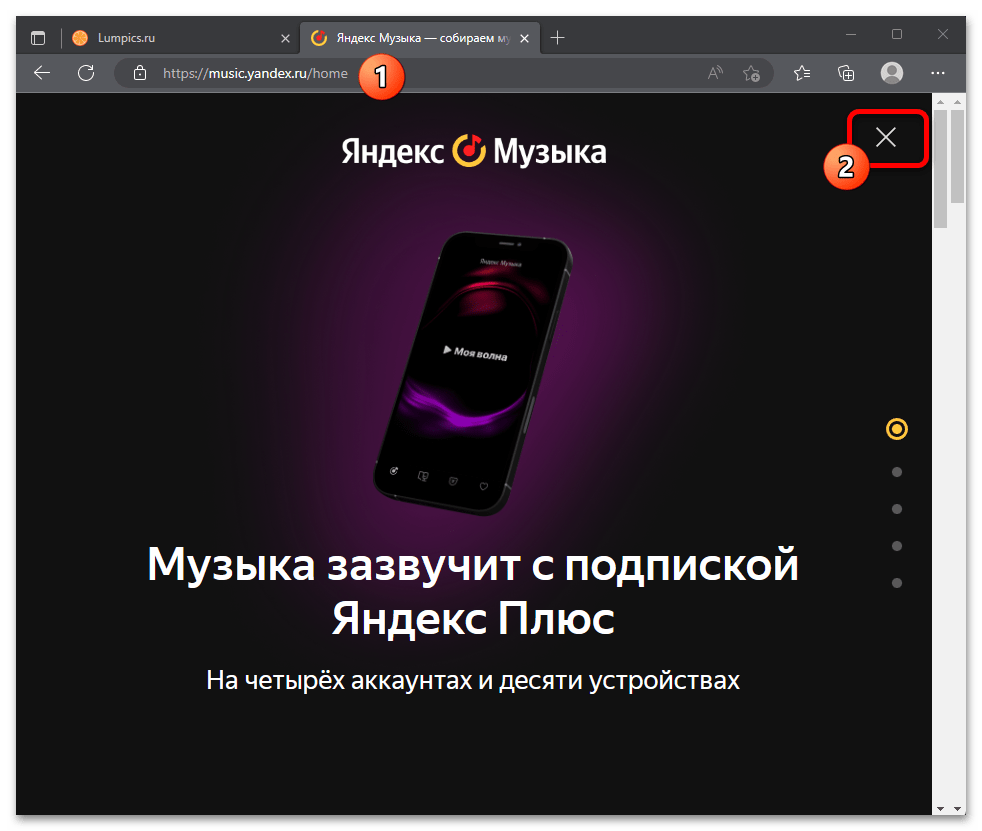
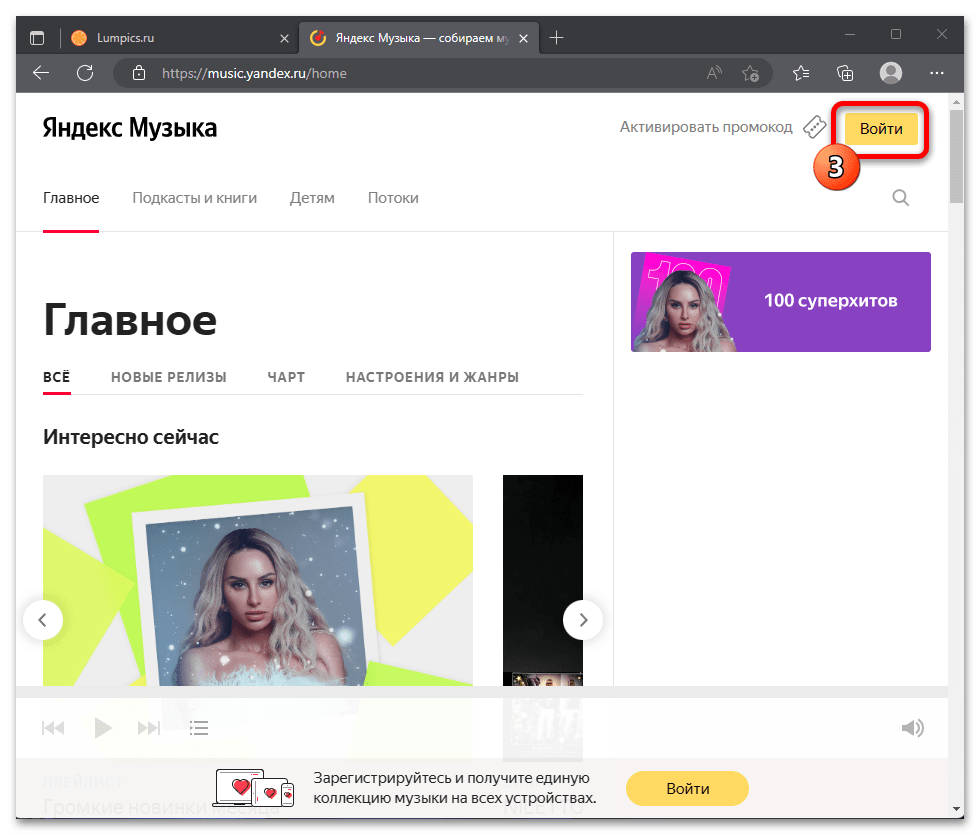
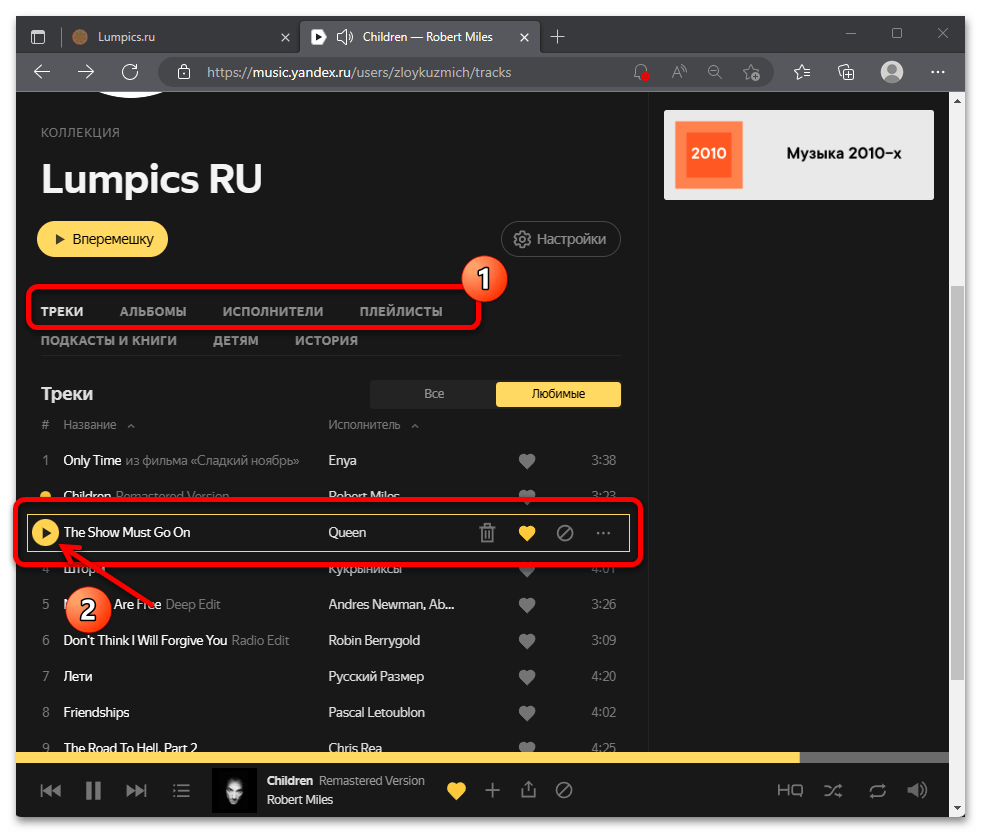
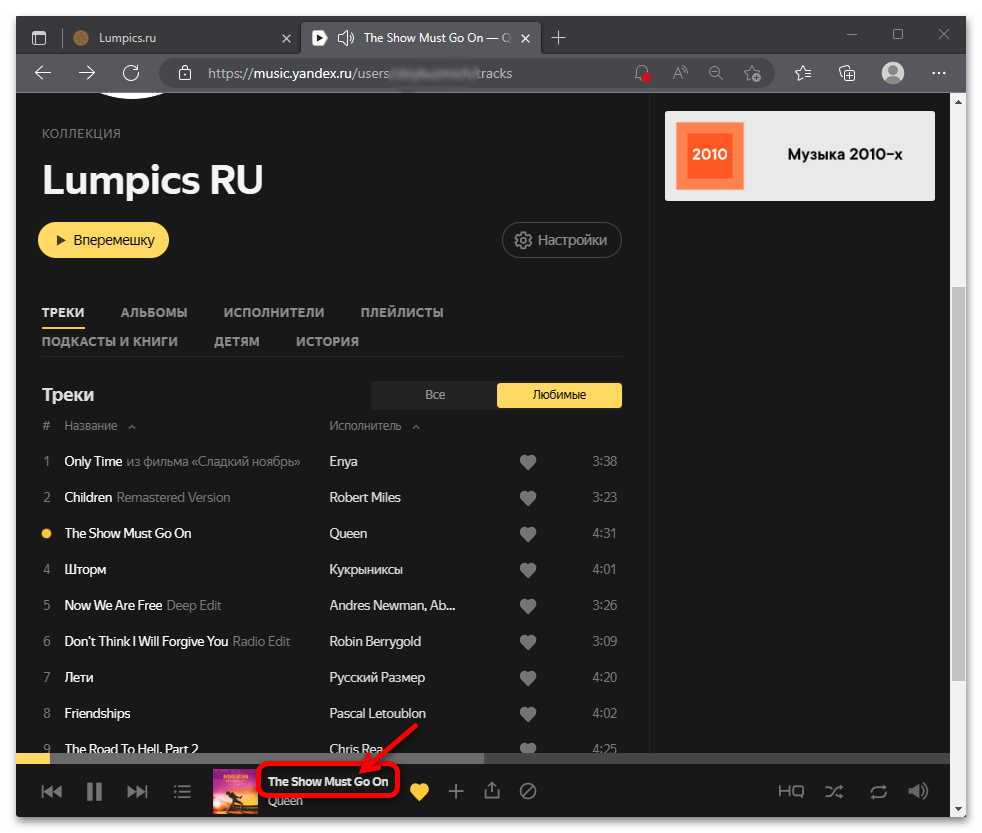
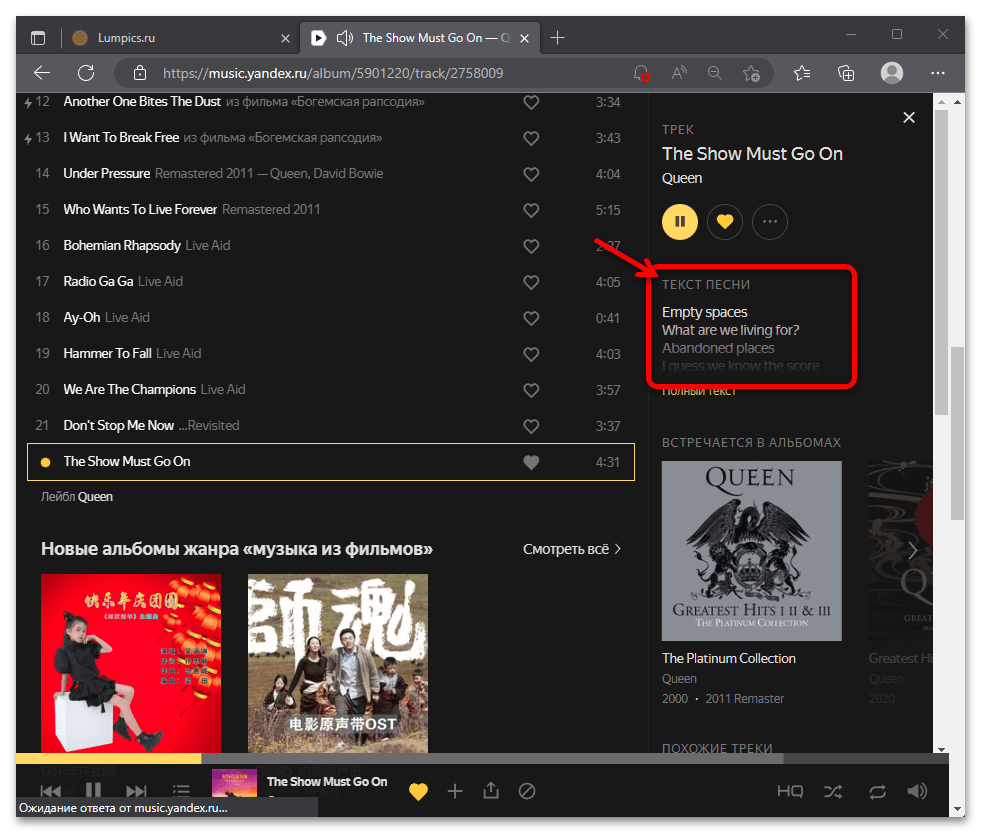
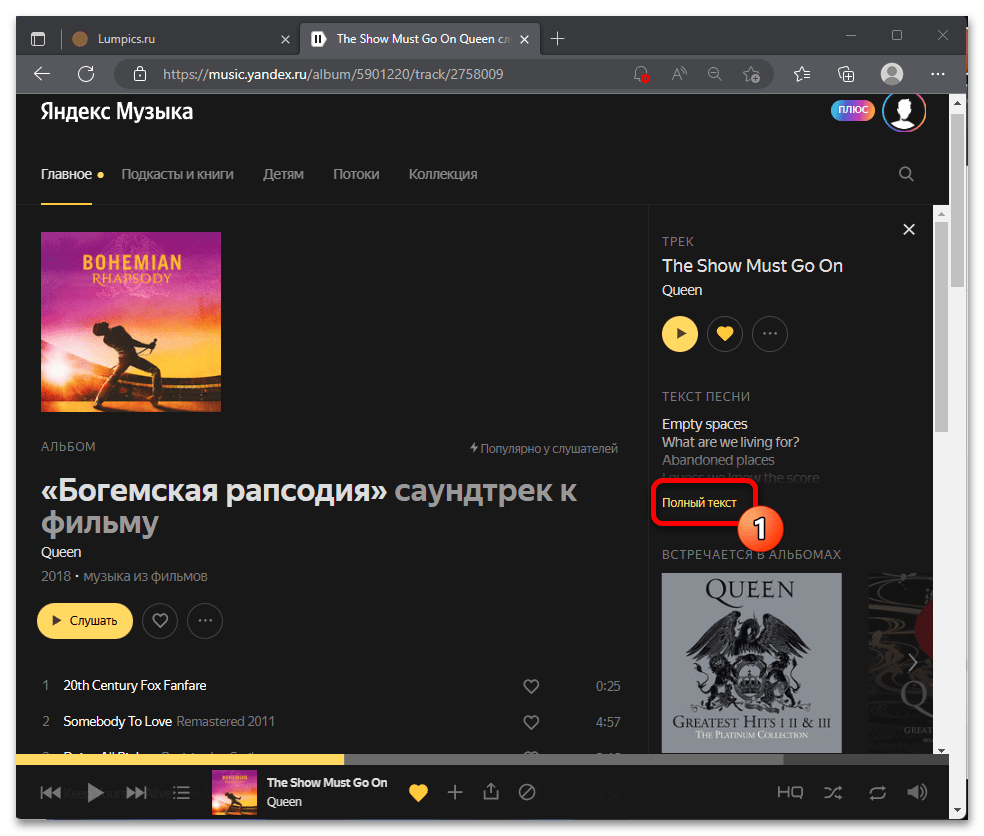
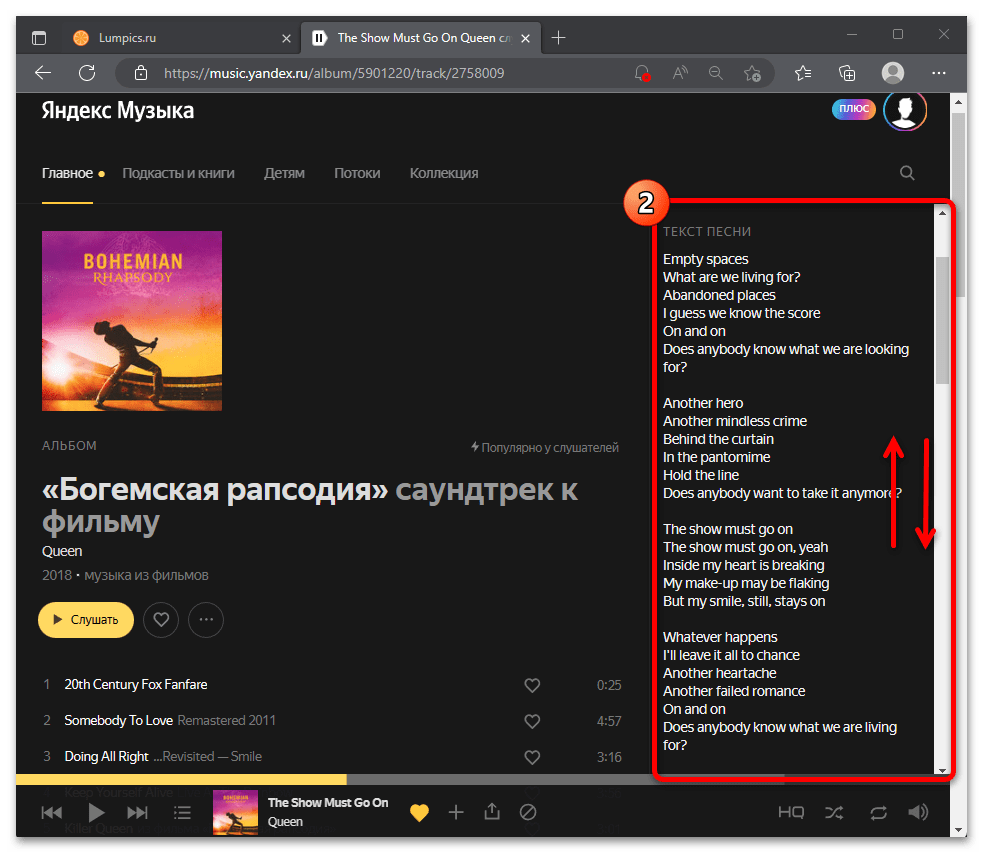
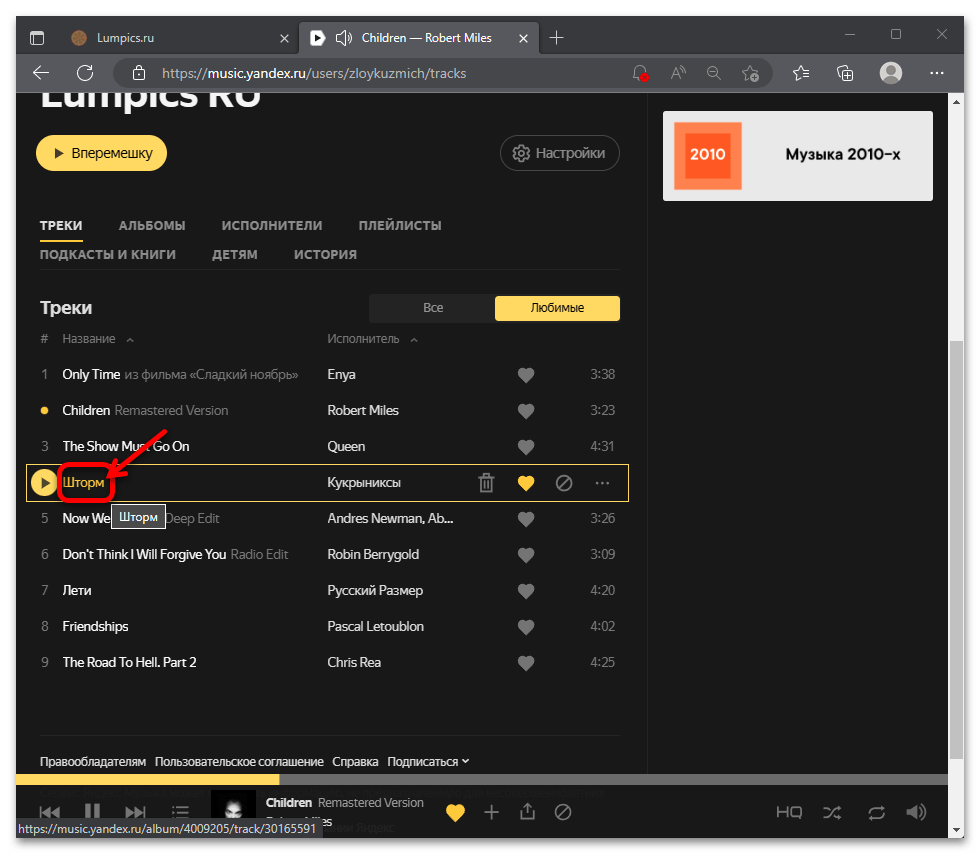
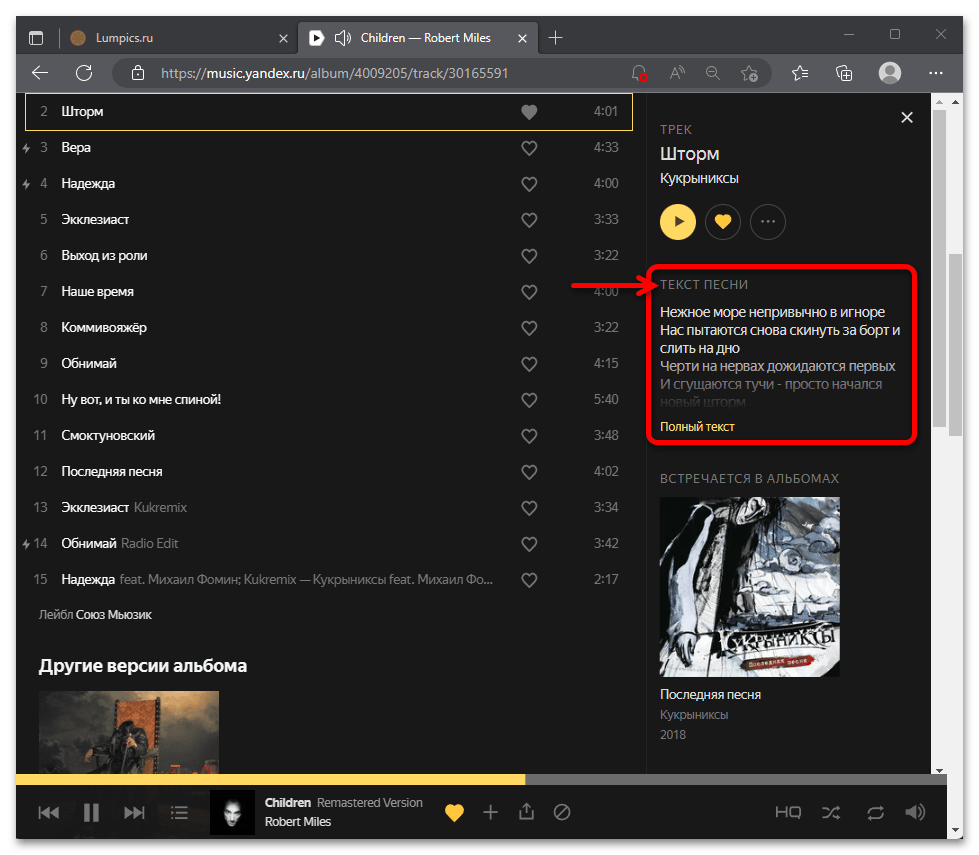
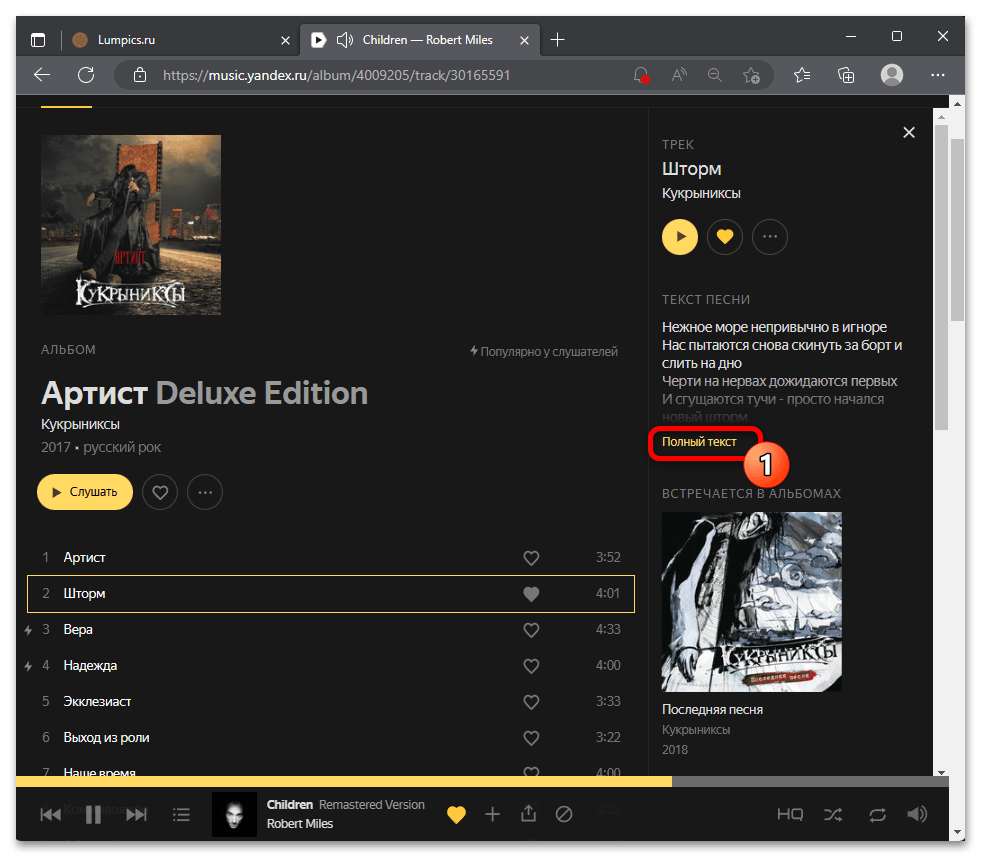
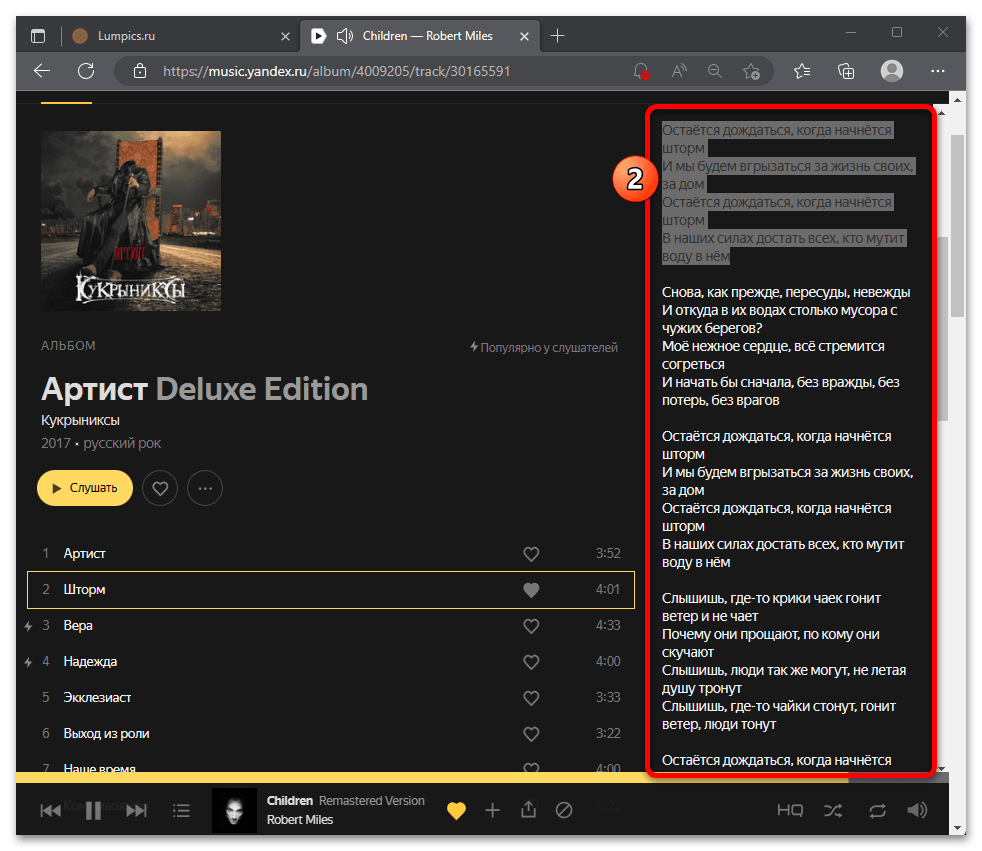
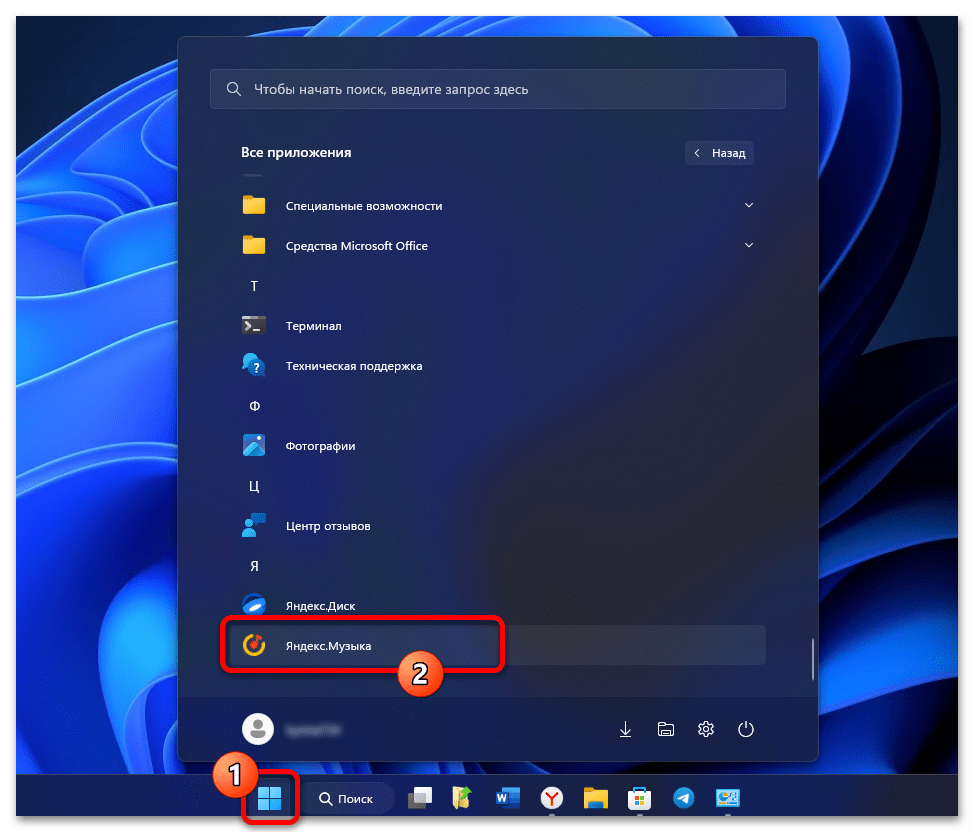
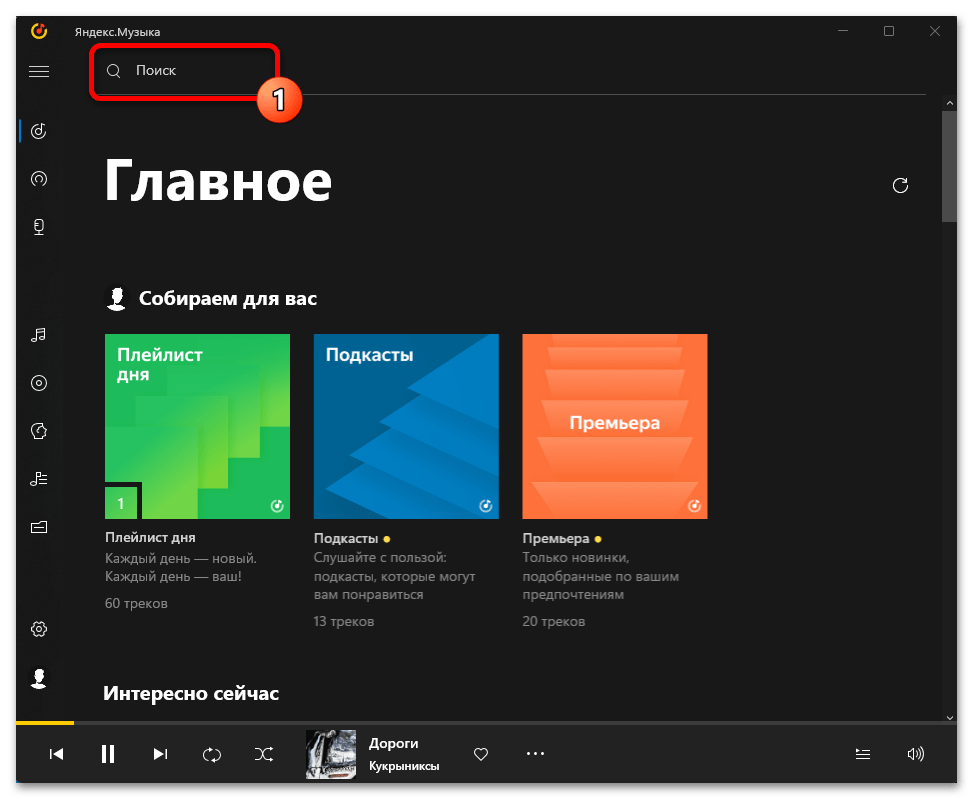
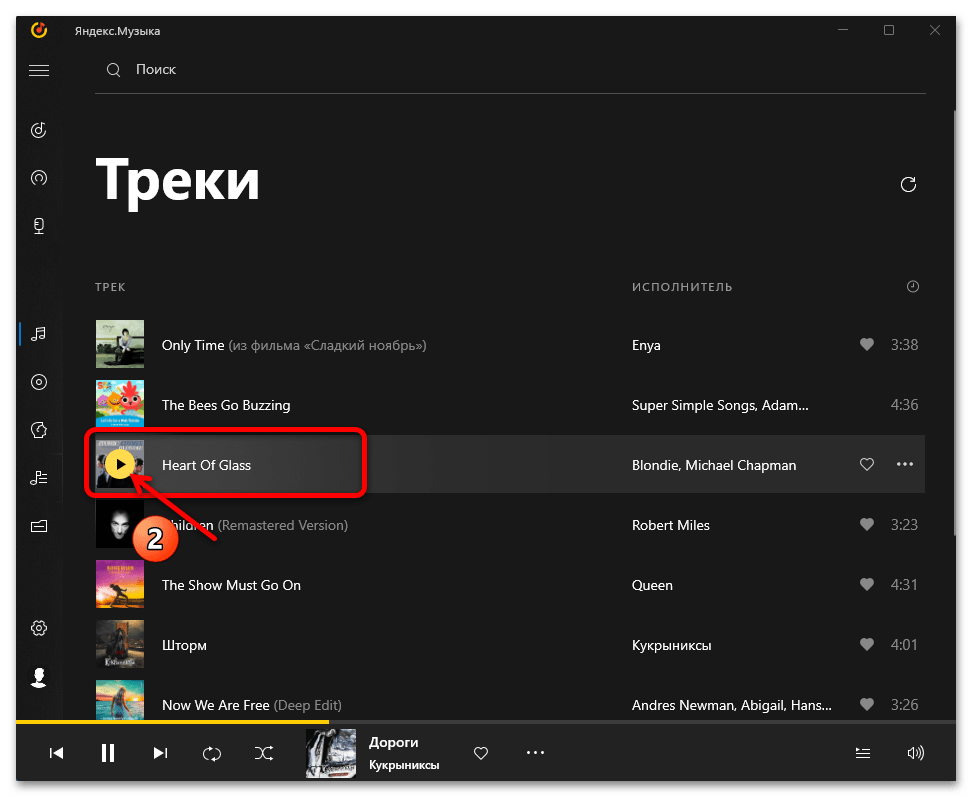
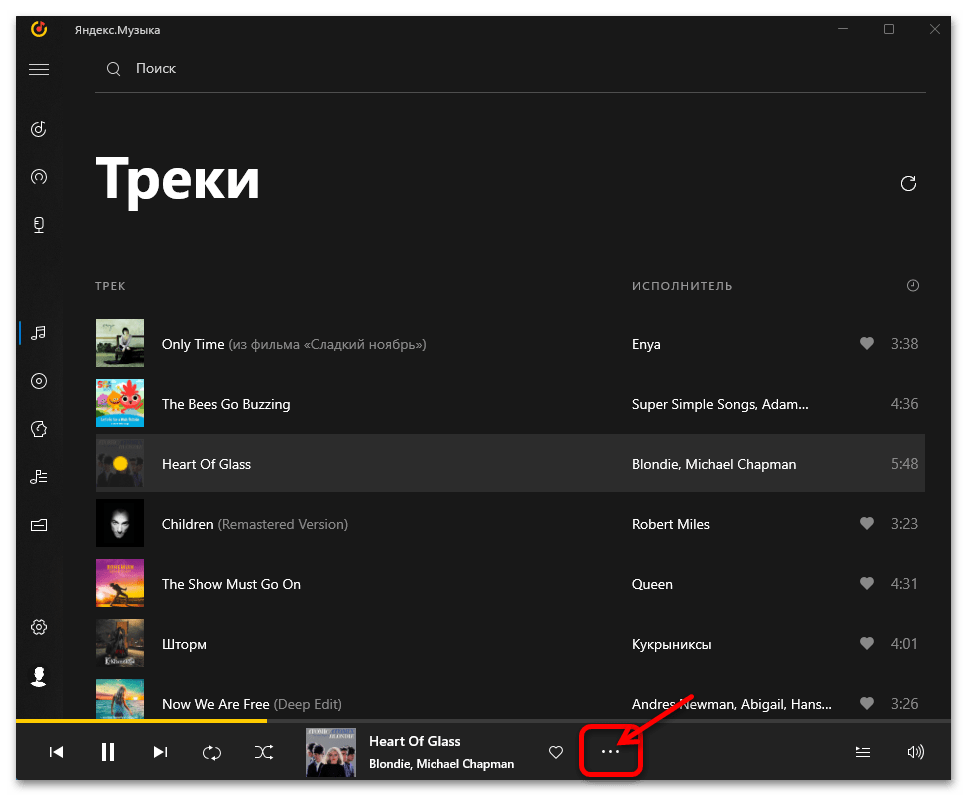
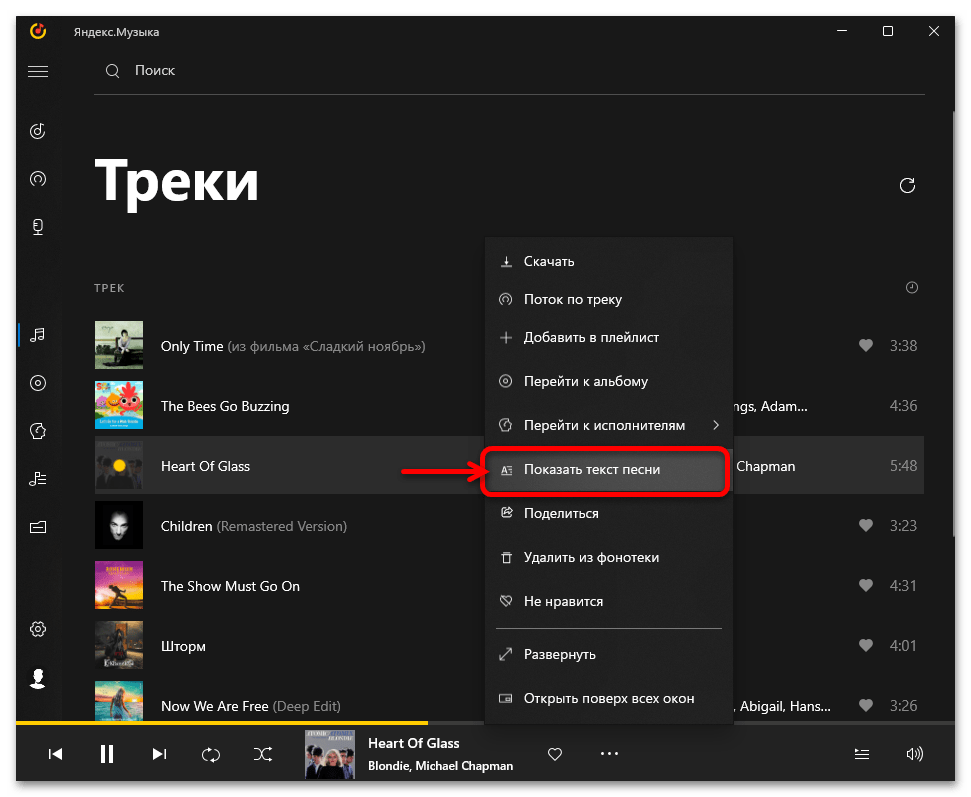
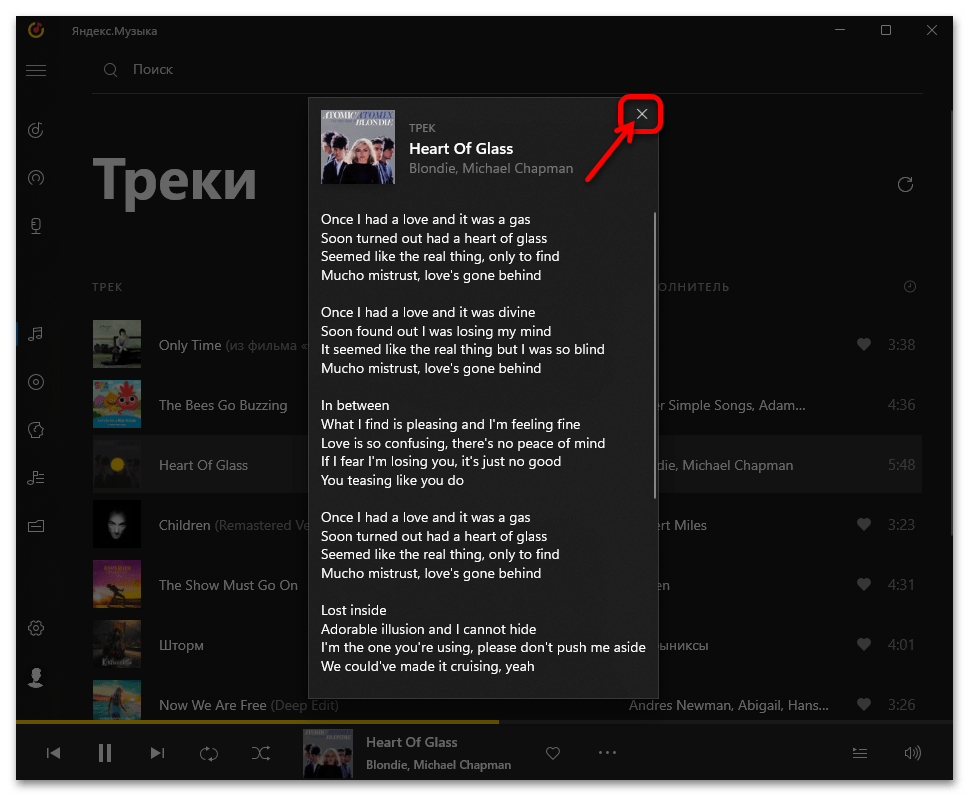
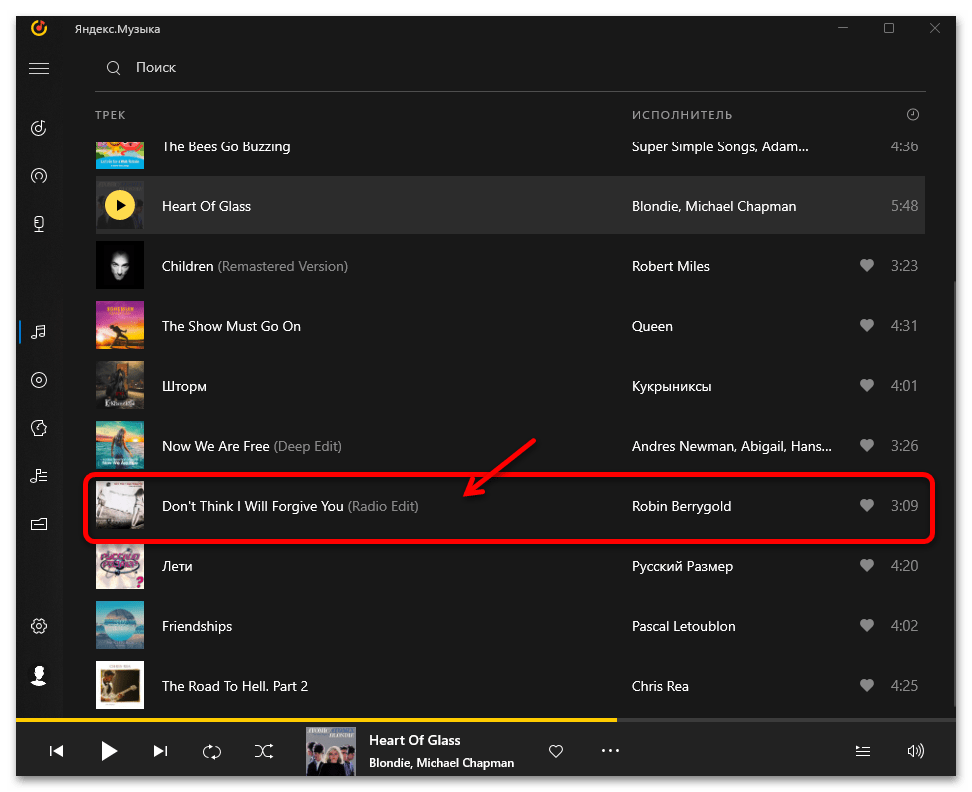
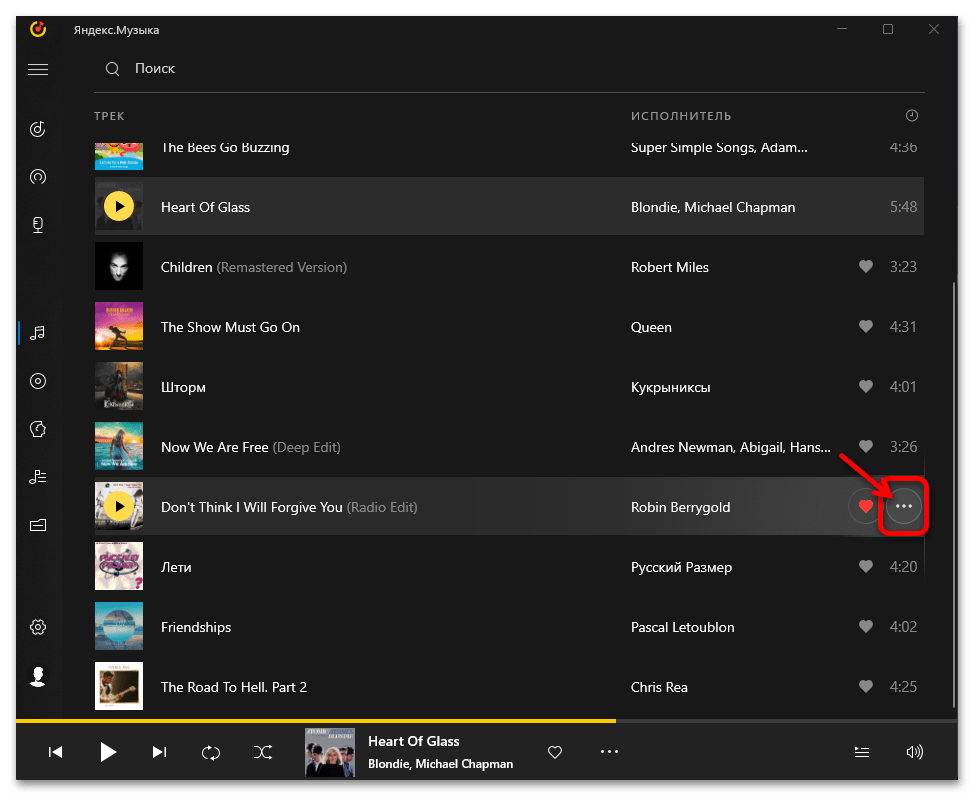
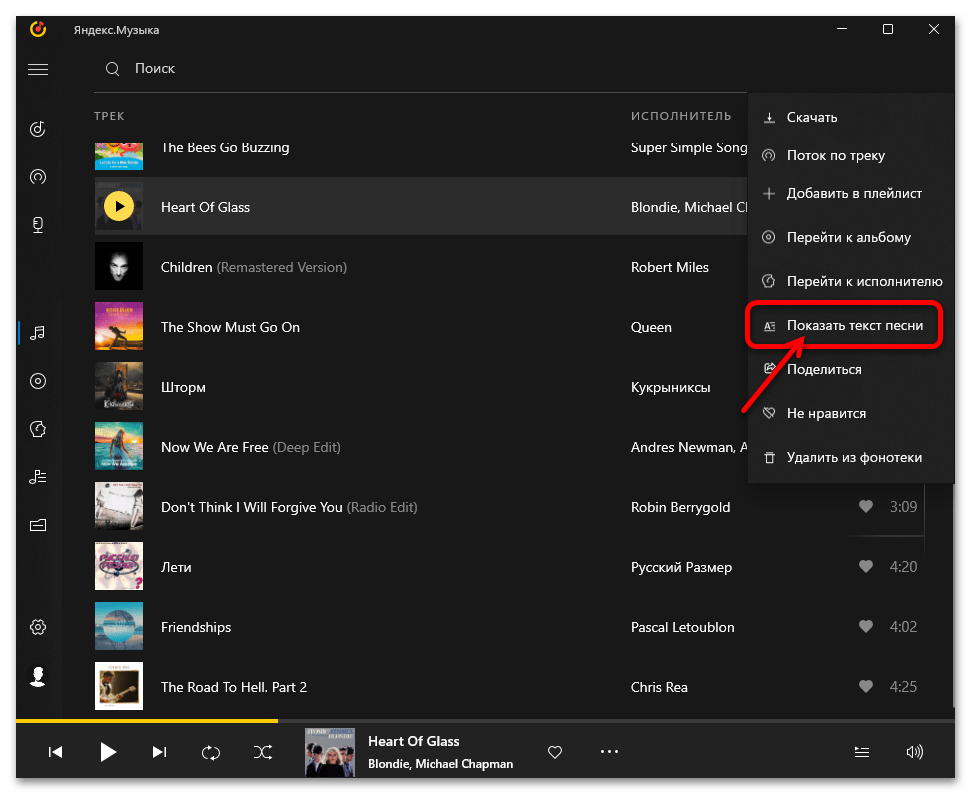
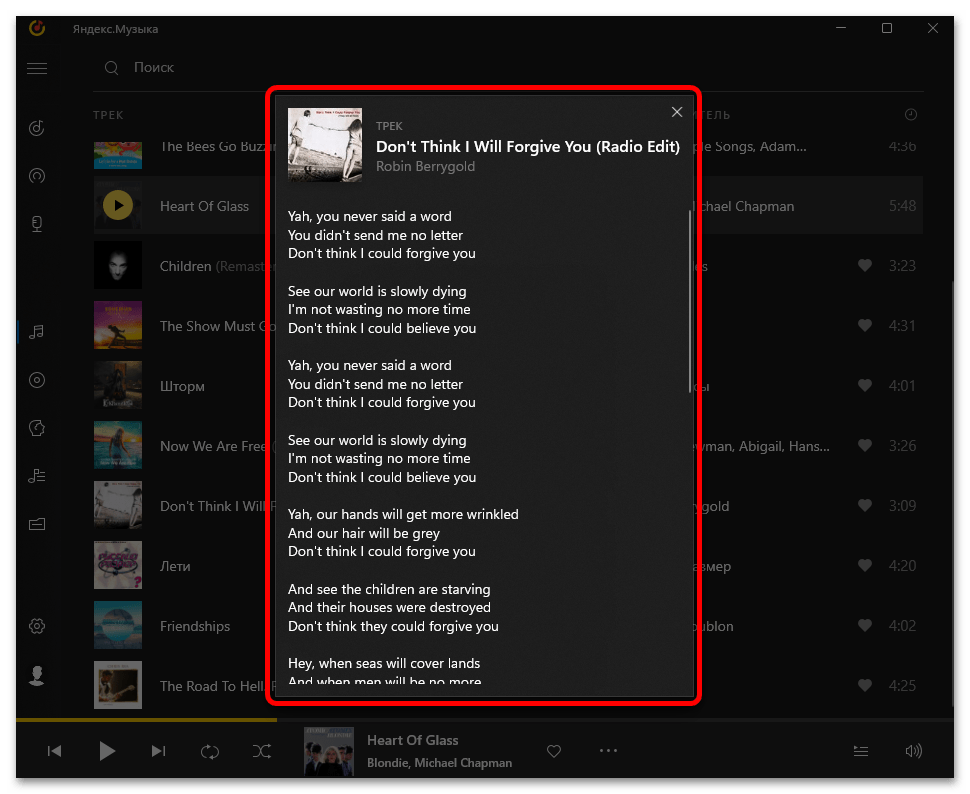
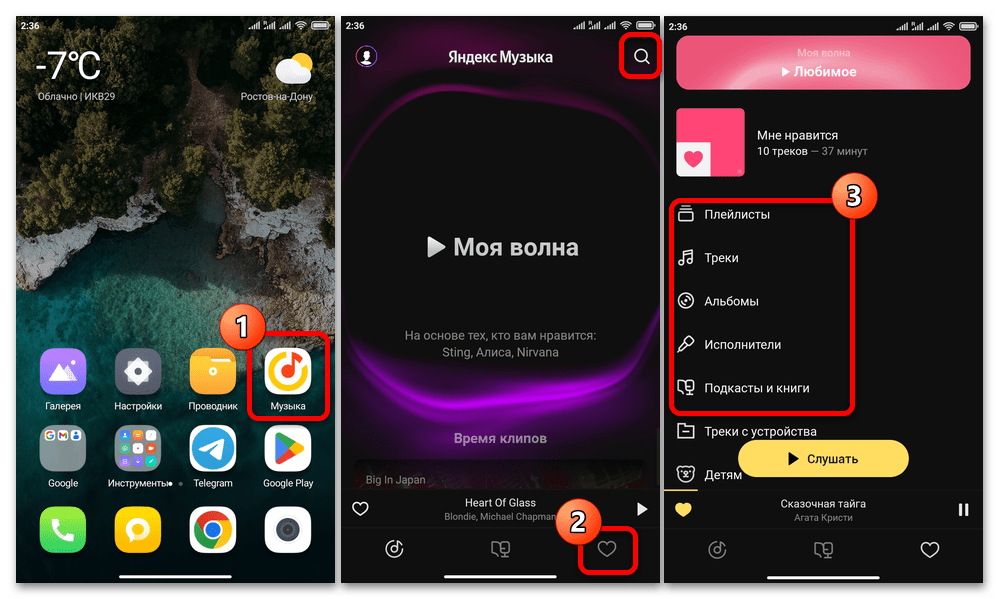
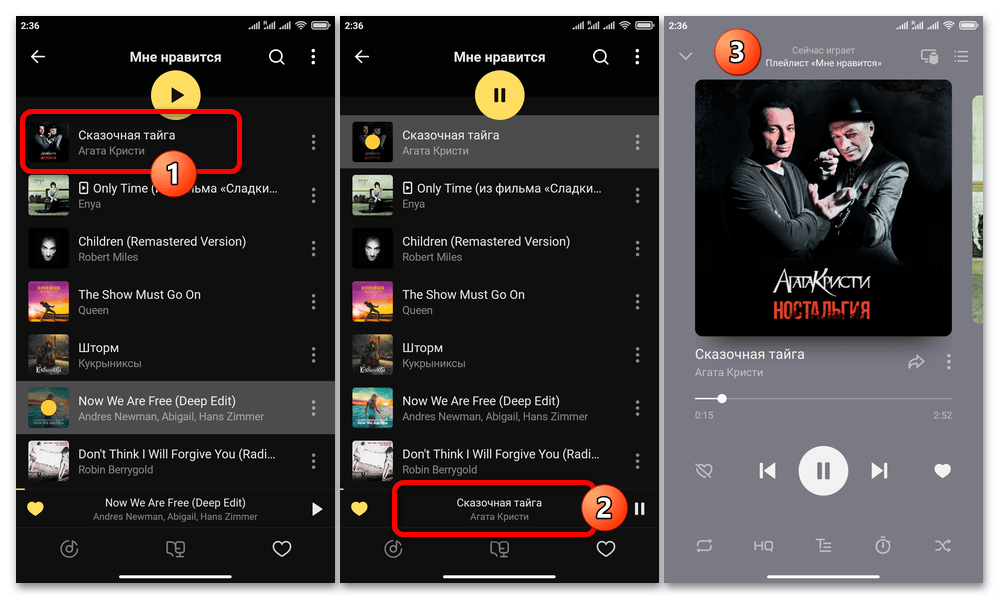
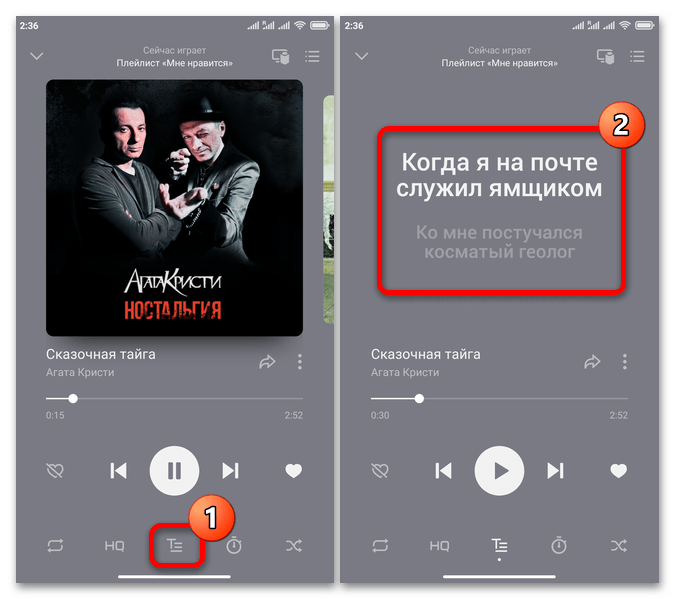
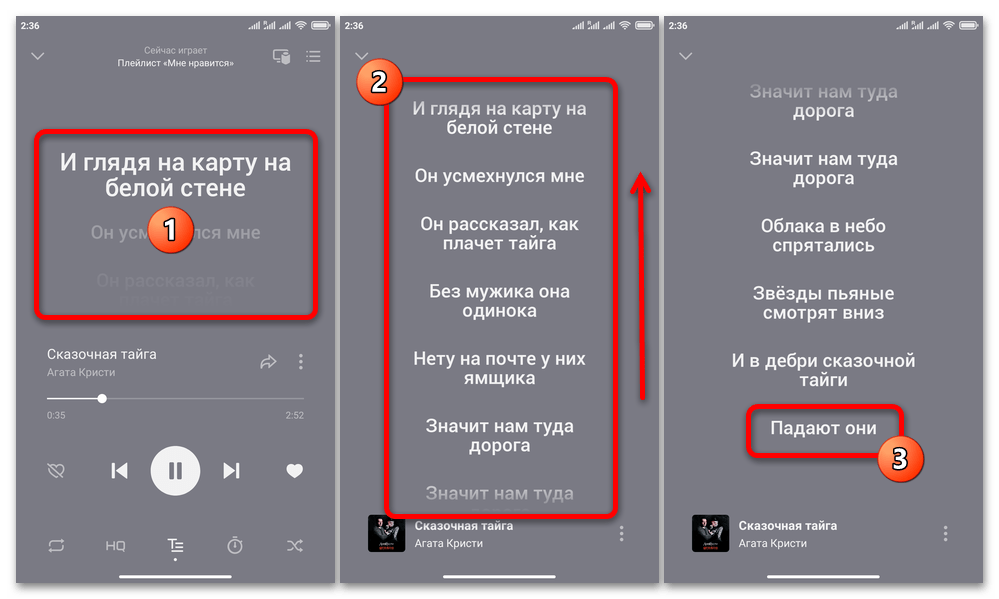
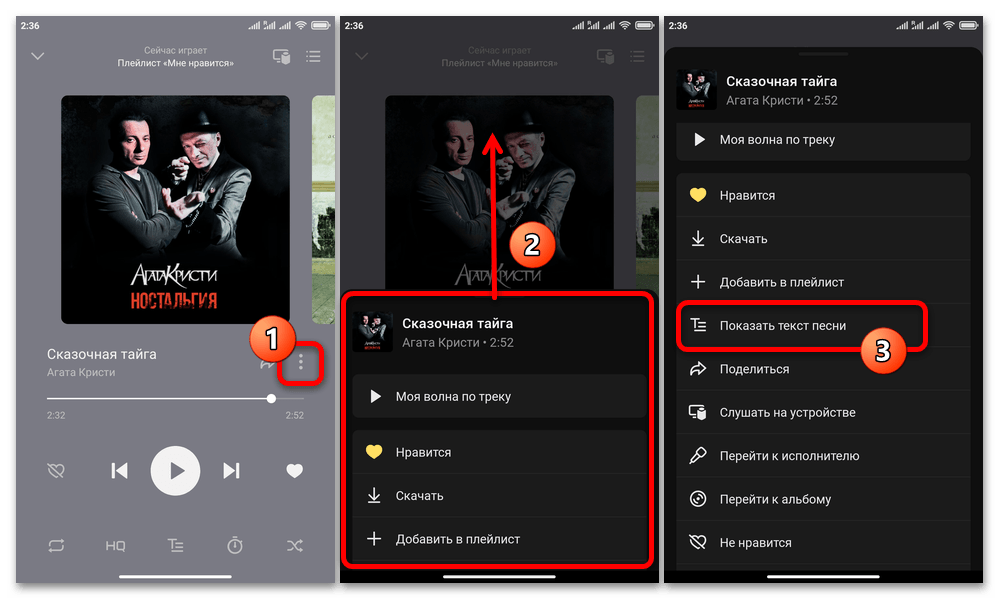
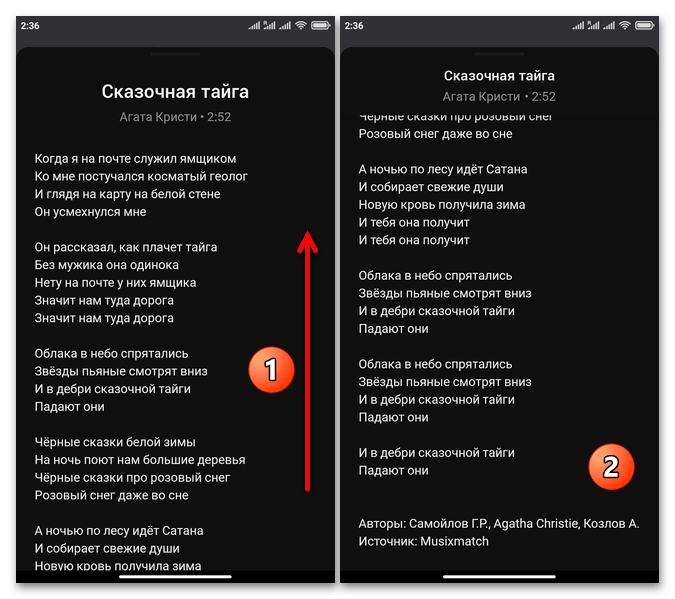
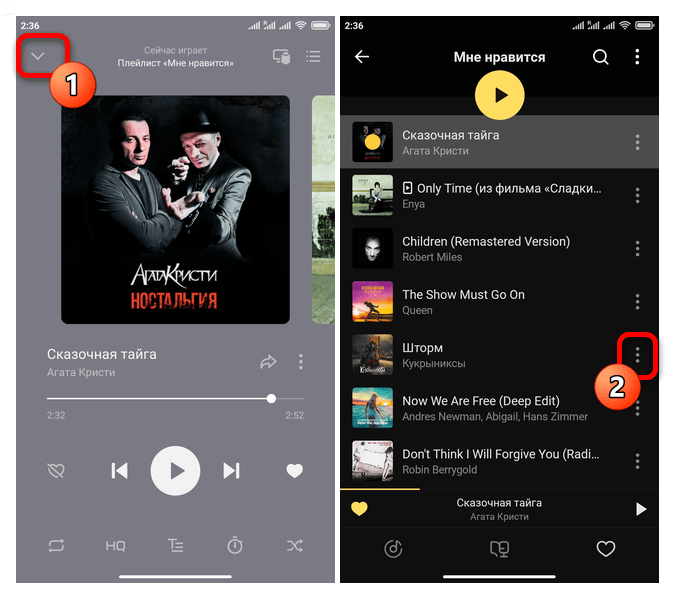
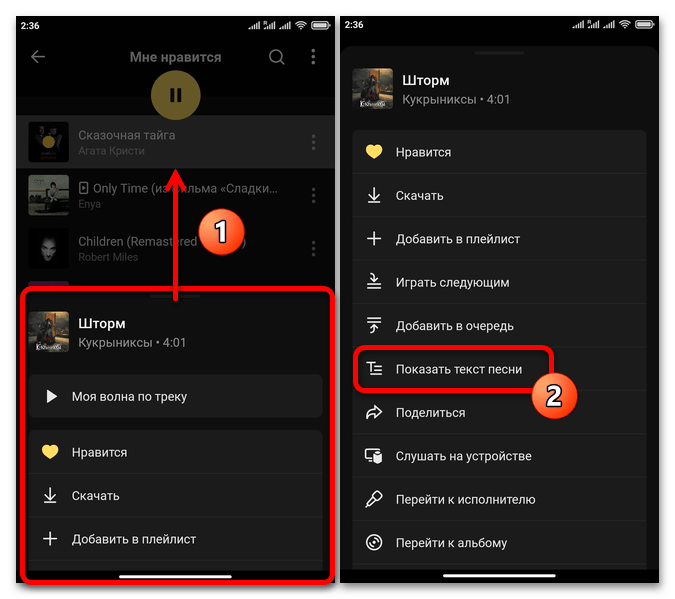
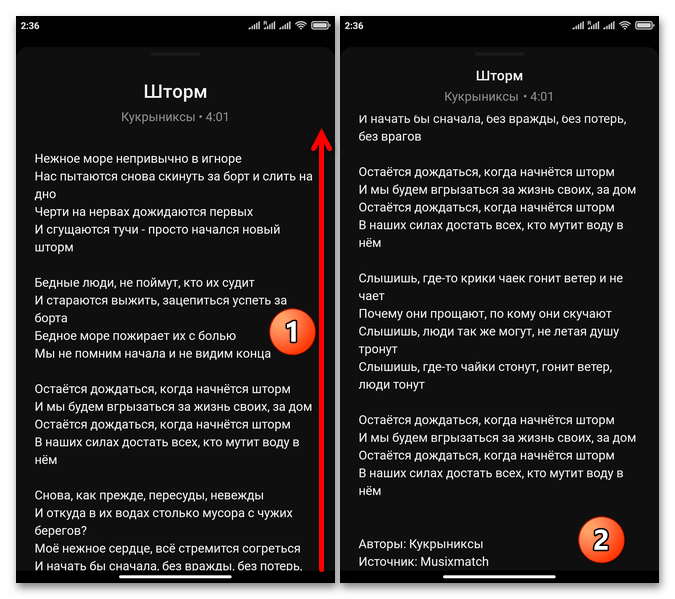
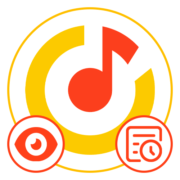



в версии на ПК больше нет текста
Здравствуйте, Аноним. Ваше утверждение не верное. Только что перепроверил, и в веб-версии Яндекс.Музыки на компьютере и в приложении сервиса для Windows из Microsoft Store функция «Текст песни» по-прежнему работает, и вызываема описанными в комментируемой статье способами. Таким образом, либо вы что-то делаете не так, как предложено в инструкциях выше; либо попросту пытаетесь получить информацию о треке, который в Яндекс.Музыке текстом не сопровождается, — об этом, к слову, в обсуждаемом материале есть примечание.
У меня тоже нет текста в веб-версии, проверял через firefox и Chrome, проверял обе песни, что представлены в тексте статьи, и многие другие популярные, где текст 100% был раньше. Почему нет текста не понимаю, так же как не понимаю причин, от чего это зависит. Может от активированного плюса. В 16-17 году активно пользовался ЯМ, почти для всех песен был текст, помню, как это было удобно. Потом они ввели подписку, и я забил на сервис, примерно год назад всё-таки оформил бесплатный период плюса, и текста уже вроде тогда не было.
Так что всё-таки, Игорь, аноним всё делал правильно, но видимо у части пользователей почему-то просто нет блока с текстом. И ни через 3 точки, или любым другим способом он не появляется. Касается только версии в браузере, через телефон и приложение на пк не проверял (даже не знал, что оно есть).
Текст теперь есть только если активна подписка.
С подпиской тоже нету